Αναδυόμενα παράθυρα Microsoft Teams για συνομιλίες και συσκέψεις: Οδηγός
Άλλος χρήσιμος οδηγός / / August 05, 2021
Ομάδες Microsoft είναι ένα συνεργατικό και βασισμένο σε επικοινωνία λογισμικό για επαγγελματική και προσωπική χρήση. Η εφαρμογή αποτελεί μέρος της συνδρομής Microsoft 365. Το εργαλείο είναι ο διάδοχος του δημοφιλούς Skype για επιχειρήσεις. Έτσι, με βελτιωμένες δυνατότητες και επιλογές, η πλατφόρμα MS Teams κερδίζει δημοτικότητα. Τώρα η εφαρμογή είναι διαθέσιμη σε όλες τις πλατφόρμες όπως Android, iOS, Windows και Mac. Οι χρήστες Linux μπορούν επίσης να χρησιμοποιήσουν την έκδοση ιστού με σχεδόν όλες τις δυνατότητες. Με ομάδες, μπορείτε να πραγματοποιήσετε συναντήσεις, συνομιλία μέσω βίντεο, φωνητικές κλήσεις, να διατηρήσετε το Microsoft Teams αναδυόμενο παράθυρο για συνομιλίες και συναντήσεις, ακόμη και να επικοινωνήσετε με αριθμούς τηλεφώνου χρησιμοποιώντας πρωτόκολλα VoIP και PSTN.
Ορισμένες δυνατότητες των ομάδων αξίζει να αναφερθούν, ας θυμηθούμε πραγματικά πολύ γρήγορα. Λειτουργίες όπως η απρόσκοπτη ενσωμάτωση με εφαρμογές γραφείου, η ασφάλεια εταιρικού επιπέδου είναι ένα πρόσθετο πλεονέκτημα έναντι άλλων ανταγωνιστών Μπορείτε να μοιραστείτε και να επεξεργαστείτε έγγραφα, παρουσιάσεις PowerPoint σε πραγματικό χρόνο. Επίσης, η ολοκλήρωση των προοπτικών θα αποδειχθεί χρήσιμη. Εξαιτίας αυτού, μπορεί κανείς να στείλει πρόσκληση για συναντήσεις απευθείας από την εφαρμογή μέσω προοπτικής. Ένα άτομο μπορεί να δημιουργήσει μια συνάντηση και μπορεί επίσης να προσκαλέσει άτομα εκτός του οργανισμού να συμμετάσχουν στη συνάντηση. Αυτό θα είναι χρήσιμο σε βιομηχανίες όπου οι άνθρωποι μπορούν να επικοινωνούν με προμηθευτές ή διανομείς για επιχειρηματικές δραστηριότητες.
Όπως συμβαίνει συνήθως, υποστηρίζει την πραγματοποίηση φωνητικών κλήσεων ή βιντεοκλήσεων και τη διεξαγωγή συσκέψεων. Οι συναντήσεις μπορούν να προγραμματιστούν. Τα άτομα πρέπει να δημιουργήσουν ομάδες μέσα στην εφαρμογή. Αυτή η ομάδα περιλαμβάνει μια ομάδα ανθρώπων, που συμμετέχουν στο θέμα ή τις συζητήσεις. Για παράδειγμα, μια τάξη από το 10ο μπορεί να δημιουργήσει μια ομάδα για αυτούς και να προσθέσει μαθητές της τάξης 10 σε αυτήν. Οι εκπαιδευτικοί μπορούν να δώσουν εργασίες σε ορισμένα μέλη της ομάδας και να μοιραστούν υλικό μαθημάτων μέσα στην ομάδα της τάξης.

Πίνακας περιεχομένων
- 1 Τι είναι το Microsoft Teams Pop-Out Chat;
-
2 Πώς να ανοίξετε μια αναδυόμενη συζήτηση στο Microsoft Teams
- 2.1 Μέθοδος 1: Από το παράθυρο συνομιλίας:
- 2.2 Μέθοδος 2: Αιωρηθείτε πάνω από τη συζήτηση:
- 2.3 Μέθοδος 3: Από τη Συνομιλία:
- 2.4 Μέθοδος 4: Χρήση της εικόνας προφίλ:
- 2.5 Μέθοδος 5: Χρήση της εντολής:
- 2.6 Μέθοδος 6: Χρήση των παραθύρων
- 3 συμπέρασμα
Τι είναι το Microsoft Teams Pop-Out Chat;
Η αναδυόμενη συνομιλία μπορεί να ανοίξει μια συνομιλία ένας προς έναν ή ομαδική συνομιλία σε ένα νέο παράθυρο. Με αυτήν τη δυνατότητα, μπορείτε να πλοηγηθείτε εύκολα σε συζητήσεις, όταν υπάρχουν πολλές περιπτώσεις συνομιλίας. Τώρα, δεν υπάρχει ανάγκη εναλλαγής μεταξύ συνομιλιών για να μπορείτε να απαντήσετε. Καθώς τα αναδυόμενα παράθυρα ανοίγουν ως νέο παράθυρο, μπορείτε να χρησιμοποιήσετε το Alt + καρτέλα ή Καρτέλα Windows + για να τα περάσετε άνετα.
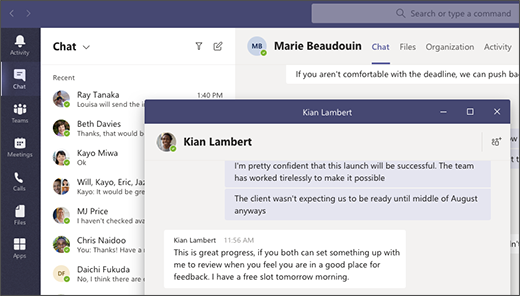
Επίσης, μας επιτρέπει να αλλάξουμε το μέγεθος, να μετακινήσουμε και να ελαχιστοποιήσουμε το παράθυρο. Έτσι, μπορείτε να τα μετακινήσετε και να τα τοποθετήσετε σύμφωνα με την ευκολία μας. Ωστόσο, να ενημερωθείτε ότι η δυνατότητα μπορεί να ανοίξει πολλές συνομιλίες σε ένα νέο παράθυρο, αλλά δεν θα ανοίξει τις ίδιες συνομιλίες ή συνομιλία, δύο φορές. Αλλά γιατί θα πρέπει να ανοίξουμε την ίδια συνομιλία δύο φορές ...
Πώς να ανοίξετε μια αναδυόμενη συζήτηση στο Microsoft Teams
Υπάρχουν διάφορες διαθέσιμες μέθοδοι για να ανοίξετε μια συνομιλία σε ένα νέο παράθυρο. Λοιπόν, ας τα δούμε όλα, με βήματα.
Μέθοδος 1: Από το παράθυρο συνομιλίας:

- Επιλέξτε Συζητήσεις από την αριστερή πλευρά της εφαρμογής Teams.
- Κάντε κλικ στο Περισσότερες επιλογές (οι τρεις κουκκίδες) και κάντε κλικ στο Αναδυόμενη συνομιλία.
- Ως αποτέλεσμα, η συνομιλία θα ανοίξει σε νέο παράθυρο.
Μέθοδος 2: Αιωρηθείτε πάνω από τη συζήτηση:
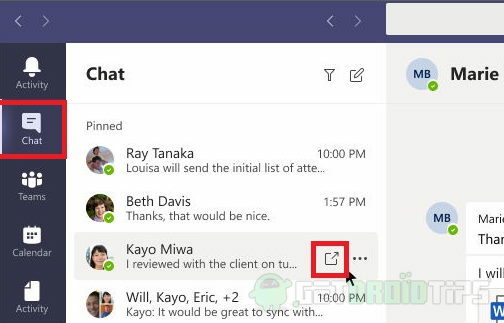
- Ανοίξτε την καρτέλα συνομιλιών από την εφαρμογή Teams.
- Τοποθετήστε το δείκτη του ποντικιού πάνω από τη συνομιλία που θέλετε να ανοίξετε στη νέα καρτέλα.
- Τέλος, κάντε κλικ στο Αναδυόμενη συνομιλία όταν σας ζητηθεί.
Μέθοδος 3: Από τη Συνομιλία:

- Ανοίξτε την καρτέλα Συζητήσεις στην εφαρμογή.
- Τώρα, κάντε κλικ στη συνομιλία που θέλετε να χρησιμοποιήσετε.
- Τέλος, από τη διεπαφή συνομιλιών, κάντε κλικ στο ανοιχτό Pop out από την επάνω δεξιά γωνία.
Μέθοδος 4: Χρήση της εικόνας προφίλ:

Κάντε διπλό κλικ στη συνομιλία που θέλετε να συνομιλήσετε σε ένα νέο παράθυρο, αυτό θα ανοίξει αμέσως τη συνομιλία σε αναδυόμενη λειτουργία.
Μέθοδος 5: Χρήση της εντολής:
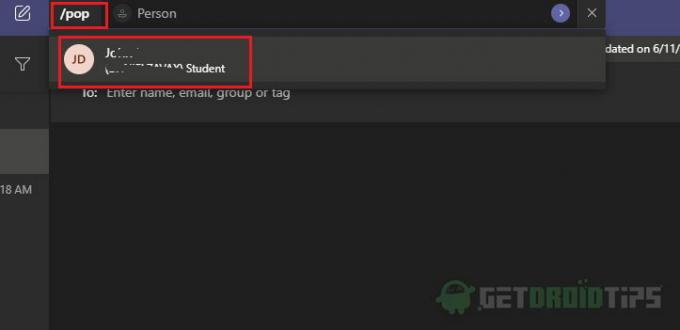
Γνωρίζατε ότι η εφαρμογή Teams υποστηρίζει εντολές; Αυτές οι εντολές θα είναι χρήσιμες για γρήγορη εργασία με την εφαρμογή. Για να ανοίξετε μια συνομιλία σε αναδυόμενη λειτουργία,
- Πληκτρολογήστε /pop στο πλαίσιο εντολών και πατήστε enter.
- Τώρα επιλέξτε τη συνομιλία που θέλετε να χρησιμοποιήσετε και κάντε κλικ στο ok.
Μέθοδος 6: Χρήση των παραθύρων
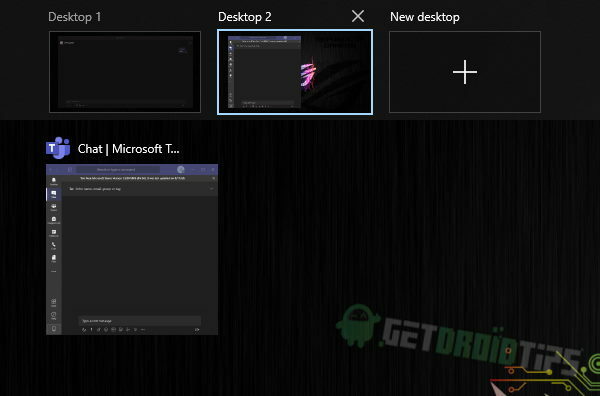
Όπως αναφέρθηκε παραπάνω, μπορείτε εύκολα να διαχειριστείτε τα παράθυρα και να τα κανονίσετε σύμφωνα με τις ανάγκες μας. Για το σκοπό αυτό, τα εικονίδια ελαχιστοποίησης, μεγιστοποίησης και κλεισίματος είναι διαθέσιμα στο πάνω μέρος του παραθύρου, όπως σε μια κανονική εφαρμογή. Μπορούμε να τακτοποιήσουμε τις καρτέλες χρησιμοποιώντας συντομεύσεις πληκτρολογίου όπως τα πλήκτρα Windows + Arrow για να μετακινήσουμε τα παράθυρα στην οθόνη χρησιμοποιώντας το ποντίκι για να αλλάξετε το μέγεθος του παραθύρου. Όμως, το πιο ενδιαφέρον χαρακτηριστικό είναι ότι μπορεί να τοποθετηθεί και σε διαφορετικούς επιτραπέζιους υπολογιστές. Πατώντας Έναρξη + Καρτέλα θα ανοίξει το Desktop manager, μπορείτε να προσθέσετε το Desktop και να τακτοποιήσετε τα παράθυρα σε άλλη επιφάνεια εργασίας.
Η αναδυόμενη δυνατότητα συνομιλίας δεν είναι ακόμη διαθέσιμη στην έκδοση ιστού, άτομα που δεν διαθέτουν την εφαρμογή πελάτη δεν μπορούν να χρησιμοποιήσουν τη λειτουργία αυτή τη στιγμή. Ειδικά εκείνοι που τρέχουν Linux OS στον υπολογιστή τους.
συμπέρασμα
Συνοψίζοντας, αυτές ήταν οι πέντε μέθοδοι ανοίγματος μιας συνομιλίας σε αναδυόμενη λειτουργία. Αλλά δεν μπορεί κανείς να βρει όλες τις δυνατότητες και τις επιλογές στο αναδυόμενο παράθυρο. Για παράδειγμα, λειτουργίες όπως η επισύναψη αρχείων Onedrive και ο προγραμματισμός συναντήσεων δεν υπάρχουν εκεί. Για να χρησιμοποιήσετε αυτές τις δυνατότητες, ο χρήστης μπορεί να ανοίξει το κύριο παράθυρο και να χρησιμοποιήσει τη γνωστή διεπαφή χωρίς να κλείσει το παράθυρο συνομιλίας. Ωστόσο, αυτές οι λειτουργίες ενδέχεται να προστεθούν στις επερχόμενες ενημερώσεις καθώς η εφαρμογή ενημερώνεται τακτικά και νέες λειτουργίες έρχονται πολύ γρήγορα στην πλατφόρμα.
Η επιλογή των συντακτών:
- Μάθετε ποιος σας απομάκρυνε από μια σύσκεψη στο Microsoft Teams
- Αλλάξτε το φόντο στο Microsoft Teams
- Πώς να δείτε όλα τα κανάλια του Microsoft Teams σε τηλέφωνα, επιτραπέζιους υπολογιστές και Web
- Αλλαγή ονόματος, προφίλ και εικόνας ομάδας στο Microsoft Teams
- Πώς να μοιράζεστε βίντεο με ήχο σε ομάδες Microsoft, Zoom και Google Meet
Ο Rahul είναι φοιτητής Επιστήμης Υπολογιστών με τεράστιο ενδιαφέρον στον τομέα των θεμάτων τεχνολογίας και κρυπτογράφησης. Περνά τον περισσότερο χρόνο του γράφοντας ή ακούγοντας μουσική ή ταξιδεύοντας μέρη που δεν έχουν δει. Πιστεύει ότι η σοκολάτα είναι η λύση σε όλα τα προβλήματά του. Η ζωή συμβαίνει και ο καφές βοηθά.



